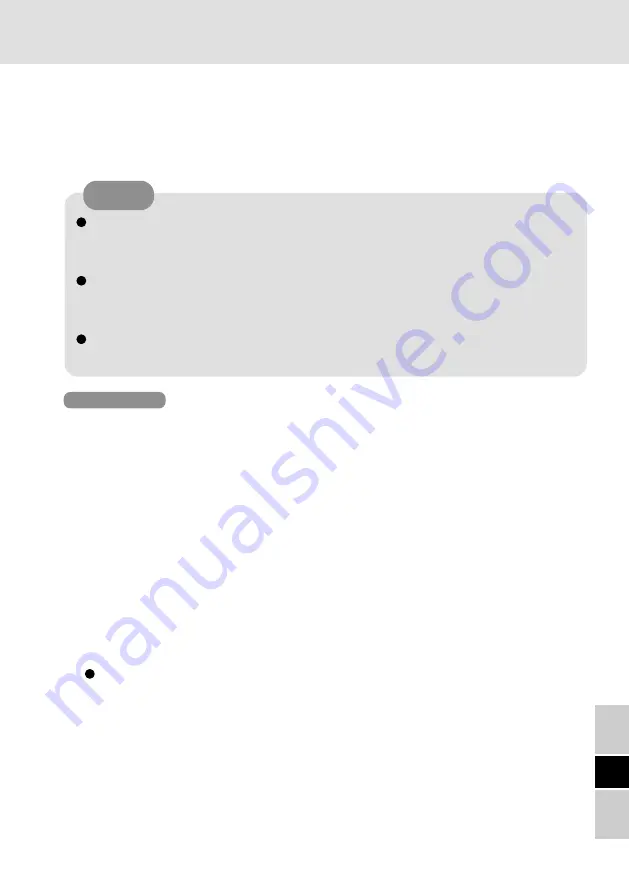
29
J
4
拡張
拡張
拡張
拡張
拡張
HDD
パックをフォーマットする
パックをフォーマットする
パックをフォーマットする
パックをフォーマットする
パックをフォーマットする
お買い上げ時、拡張
HDD
パックがフォーマットされていない場合は、拡張
HDD
パックを取り付けた後、次の手順でフォーマットしてください。
(以下の手順は一例です。領域やファイルシステムの設定はお客様の使い方に
より異なります。)
システム管理者に確認してからフォーマットすることをおすすめします。
お客様のご希望に合わせて、フォーマットが完了していたり、領域が作成
されていたりする場合があります。
フォーマットの方法(ファイルシステム)によっては、他の
Windows
がイ
ンストールされているモデルに取り付けた場合、アクセスできないことがあ
ります。
間違って別のドライブをフォーマットしないように、十分注意してください。
フォーマットされたドライブの内容はすべて消えてしまいます。
お願い
お願い
お願い
お願い
お願い
Windows 2000
1
コンピューターの電源を入れ、
Administrator
でログオンする。
2 [
スタート
]
‐
[
設定
]
‐
[
コントロールパネル
]
‐
[
管理ツール
]
‐
[
コンピュータ
の管理
]
‐
[
記憶域
]
を選び、
[
ディスクの管理(ローカル)
]
を選ぶ。
3
「ディスクのアップグレードと署名ウィザード」が表示されたら、
[
次へ
]
を選ぶ。
4
「署名するディスクの選択」の画面で、
[
ディスク
1]
にチェックマークを付け
て
[
次へ
]
を選ぶ。
5
「アップグレードするディスクの選択」の画面で、
[
ディスク
1]
のチェック
マークを外して
[
次へ
]
を選ぶ。
6 [
完了
]
を選ぶ。
7 [
ディスク
1]
を右ボタンで選び、
[
ボリュームの作成
]
を選ぶ。
以降、画面のメッセージに従って操作してください。
8 [
マイコンピュータ
]
の
[D:]
(または新しく作成されたドライブ)を右ボタンで
選び、
[
フォーマット
]
を選ぶ。
FAT32
ファイルシステムでフォーマットを行う場合、区画サイズを
30G
バ
イトよりも小さくして、フォーマットしてください。
FAT32
ファイルシステムで
30G
バイトの区画をフォーマットすることはで
きません。
9 [
開始
]
を選ぶ。
10
操作が完了したら、
[
スタート
]
‐
[
シャットダウン
]
を選んで、コンピューター
を再起動する。








































